 wol
wol
Logicoolのゲーミングブランドである「ASTRO Gaming」をご存知でしょうか?
ASTROは、プロゲーマー・コアゲーマー向けの最上級のゲーミングデバイスを送り出しているブランドです。「値段は高いけど性能も超抜群」といったワンランク上のデバイスが揃っています。
僕はASTROの公認サポーターとして活動しており、毎月ASTROのデバイスを提供していただけるのですが、その第一弾として今回「ASTRO A50 WIRELESS+BASE STATION」を提供していただきました!

ASTROのゲーミングヘッドセットの中でも、最上位モデルでとにかく多機能。音の聞こえ方などを自分好みに調整できるプロ仕様の製品です。
目次
ASTRO A50 WIRELESS+BASE STATIONの外観とセット内容
箱はこんな感じ。意外と大きいです。
海外では、ASTRO A50単体でも売られているのですが、日本では今回紹介するA50とベースステーションのセットのみ販売されています。

箱の背面にはA50とベースステーションの説明が書かれています。
多機能でボタンやインジケーターが多いので、めちゃくちゃ助かります。
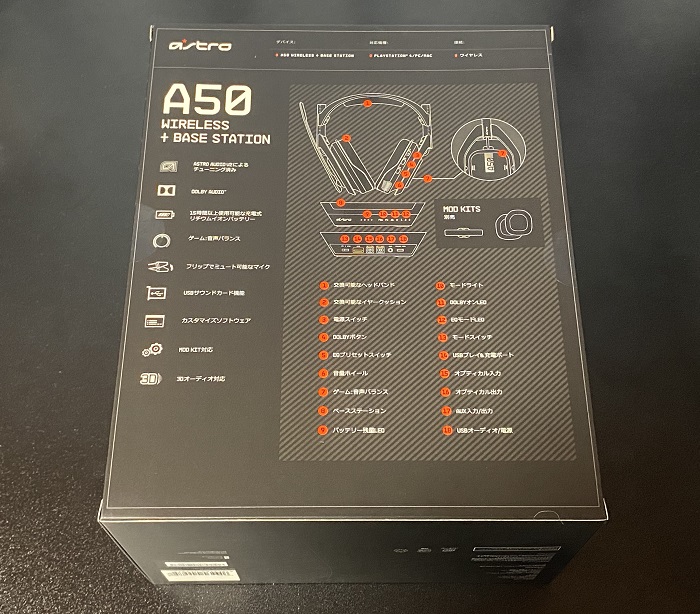
セット内容はこんな感じ。ベースステーションが特徴的です。

- 1× A50ワイヤレス ヘッドセット
- 1× ASTROワイヤレス(PlayStation 4のXbox)ベースステーション
- 1× トランスミッタ/充電スタンド
- 1× Micro USBケーブル(1.0m)
- 1× オプティカルケーブル(1.0m)
- 1× 製品マニュアル
ASTRO A50の基本性能
| ドライバー | 40mm |
|---|---|
| 周波数特性 | 20~20,000Hz |
| マイク | 単一指向性6.0mm |
| ワイヤレス周波数 | 2.4GHz |
| ワイヤレス通信可能範囲 | 15m |
| 重量 | 370g |
| バッテリー時間 | 15時間 |
ASTRO A50 WIRELESS+BASE STATIONの接続方法・使用準備
ASTRO A50 WIRELESS+BASE STATIONをPS4とPS5への接続方法をご紹介します。
PS4への接続
ASTRO A50をPlayStation4へ接続する手順です。
「ベースステーションの接続」と「PS4の設定」の2つに分けて解説します。
PS4とベースステーションを接続
製品に同封されたクイックスタートガイドを確認し、ベースステーションとPS4を接続します。
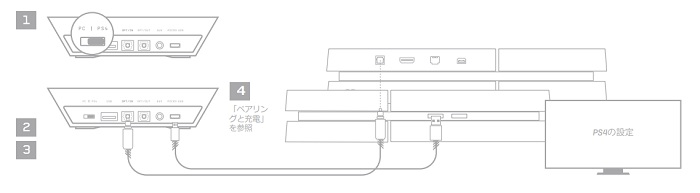
⓶MicroUSBケーブルでPS4とベースステーションを接続
⓷オプティカルケーブルでPS4とベースステーションを接続
⓸使用前にASTRO A50を充電する
⓷で接続に使うオプティカルケーブルは、PS4の裏に「OPTICAL」と書かれた部分があるので、そこへ接続します。
現在PS4の通常版として販売されているPS4 Slimには光デジタル端子がないので注意。

PS4の設定
ベースステーションの接続が完了したら、次はPS4側の設定を行います。
ますは「設定」⇒「周辺機器」⇒「オーディオ機器」と進みます。
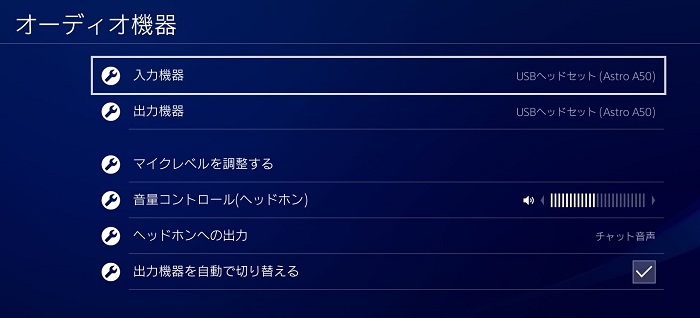
⓶ヘッドホンへの出力を「チャット音声」にする。(デフォルトでは”すべての音声”)
次に「設定」⇒「サウンドとスクリーン」⇒「音声出力設定」と進みます。
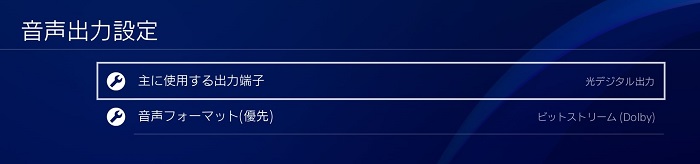
⓶音声フォーマット(優先)をビットストリーム(Dolby)にする。(デフォルトでは”Linear PCM”)
 wol
wol
PS5への接続
PS5はPS4 Slimと同じく、光デジタルポートを備えていません。
しかし、「ASTRO Gaming HDMIアダプター for PlayStation5」を使うことでASTRO A50 ベースステーションやMixAmpをPS5へ接続可能となります。
ASTRO A50 WIRELESS+BASE STATIONの使用感と特徴
ASTRO A50を実際に使ってみての使用感や特徴をご紹介します。
- 高級感のあるシックなデザイン
- ワイヤレスで扱いやすい
- 人気No.1のMixAmpをベースステーションに搭載
- ゲーム音量とボイスチャット音量を別々に調整可能
- ベースステーションに置くだけで充電可能
- 上げ下げでマイクをON/OFF可能なブームマイク
- 本体にボタン搭載で素早くアクセス可能
- Astro Command Centerで各種設定が可能
高級感のあるシックなデザイン
ASTRO A50は、黒を基調としたシックなデザインです。

マットな質感で、今まで使ってきたヘッドセットとは比べ物にならないくらいの高級感です。
しかし、ベタベタ触っていると、皮脂が付いて意外と汚れが目立つ感じなのでキレイに保つには手入れが必須。
次に、長さ調整に関して一番長くした状態と短くした状態を比較してみました。

ASTRO A50はコンパクトで調整幅が短めです。
側圧も強めでしっかりした着け心地なので、普段から大きめのヘッドセットを付けている方からすると、若干の窮屈感を感じるかもしれません。
イヤー部分に関しては、軽量素材とクロスイヤークッションにより肌触りがとても良いです。ヘッドセットによる疲労を軽減させ、長時間のプレイが可能な作りなのがGood!
ワイヤレスで扱いやすい
ASTRO A50の最大の特徴と言えば、何といってもワイヤレスです。

今までは有線のヘッドセットを使っていましたが、特にコードが邪魔と思ってはいませんでした。しかし、A50を使って改めてワイヤレスの快適さに気付きました。
画面から離れてもYouTubeやNetflixなどの音を聞くことができたり、離席中もボイスチャットに参加したいという方にもぴったり。その他にもメリットが多いです。
- 離席する際にいちいちヘッドセットを外す必要がない
- 着け外しの際のコードの鬱陶しさがない
- コードがなくて収納が楽
- コントローラーの故障や品質の影響を受けない
- コードのタッチノイズが発生しない
 wol
wol
人気No.1のMixAmpをベースステーションに搭載
ASTRO Gamingは、音声チャットとゲームオーディオの切り替えやミキシングを簡単に調整可能にするMixAmpを販売しています。
ASTRO A50のベースステーションはそのMixAmpを搭載しており、音の調整はもちろん、サラウンドサウンドも実現しています。

音にこだわるPS4ユーザーであれば、使用している方もかなり多いと思いますが、ASTROのMixAmpは、世界の中でも日本が一番売れているそうです。
 wol
wol
音にこだわりたい方にかなりおすすめで、MixAmpを使用したことがある方もまだの方も納得の性能を持つ製品です。
ゲーム音量とボイスチャット音量を別々に調整可能
ASTRO A50は、光デジタルケーブルとUSBケーブルの両方をPS4に接続することで、ゲーム音とボイスチャット音量のバランスを調節することが可能です。
イヤーカップの丸で囲っているあたり全てがボタンになっており、いつでもボタンをカチカチするだけで簡単に優先する音を大きくできます。

本来はステレオミキサーなどが必要なのですが、ASTRO A50はヘッドセット単体でそれが可能なのは画期的でとても便利です。
 wol
wol
ベースステーションに置くだけで充電可能
ASTRO A50はベースステーションに置くだけの簡単充電です。
ヘッドセットの置き場所と充電方法が一体化してるのは、とても便利で充電し忘れの防止にもなる優れた設計!

ベースステーションは、PS4を起動している時のみ電源がONになるので、本体の電源を落としている間は充電ができない点は気を付けましょう。
上げ下げでマイクをON/OFF可能なブームマイク
ヘッドセットの多くは、マイクの切り替えをスイッチで行いますが、それだと状態が分かりづらいですよね。
それに対し、ASTRO A50は使うときはマイクを下げてオン、使わないときはマイクを上げてオフというかなり理にかなった設計になっています。

これによりマイクのオンオフが直感的に分かるので、野良でオンラインプレイをしたとき、家族が部屋に来た時、電話がかかってきた時などの場面でもすぐに切り替ができて、マイクが声を拾ってしまう心配がありません。
 wol
wol
本体にボタン搭載で素早くアクセス可能
ASTRO A50は、各種調整ボタンが右のイヤーカップの背面についています。

- 電源:電源ON時はLEDが白になる
- DOLBYオン/ソースオーディオ:DOLBYのオンオフができる
- イコライザー:3つのイコライザー設定を切り替えできる
- 音量:音量を変更できる
ヘッドセットの音量などの調整は、手元で見ながら操作できるインラインコントロール式が多いです。

インラインコントロールの例
 wol
wol
それに対し、ASTRO A50はヘッドセット本体にボタンがあるので、手を伸ばせば絶対そこにあるというのが普通に使いやすくて、今では完全にこっち派になりました。
しかし、使い始めた頃は、ボタンを触ったときに「これどっちがDolbyで、どっちがイコライザーだっけ?」となることがよくありました。
押せば分かりますし、慣れれば大丈夫ですが、最初は少しだけ気になる点ですね。
Astro Command Centerで各種設定が可能
ASTRO A50はAstro Command Centerに接続することで、細かな設定が可能となります。
初回接続時に、ファームウェアアップデートがある場合があります。
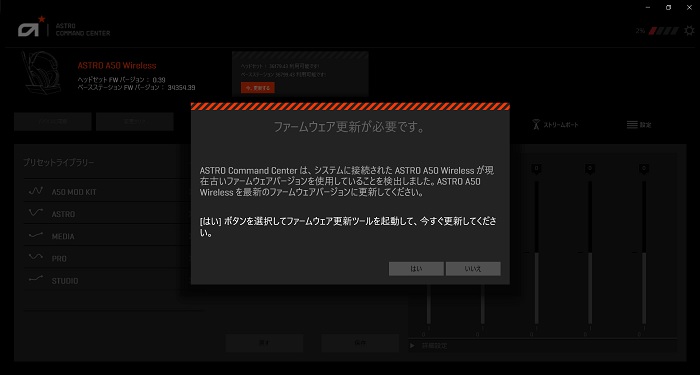
僕もASTRO A50をいただいてからしばらく、一度もPCに接続しないで使っていたのですが、フレンドに「声が途切れて聞こえる」と言われました。
ですが、ファームウェアアップデート後は改善され、かなりマイクの伝わり方が良くなりました!
 wol
wol
- ACC(パソコン用)とACC(MAC用)の2種類
- ASTRO A50を購入したら絶対ダウンロード
リンク先:https://www.astrogaming.com/ja-jp/support/software.html
アストロ COMMAND CENTERを選択!
Astro Command Centerでのイコライザー設定
Astro Command Centerでは、ASTRO A50の細かな設定ができます。その中でもメインはイコライザー設定です。ここでは3つの設定を作り、ヘッドセットに保存することができます。
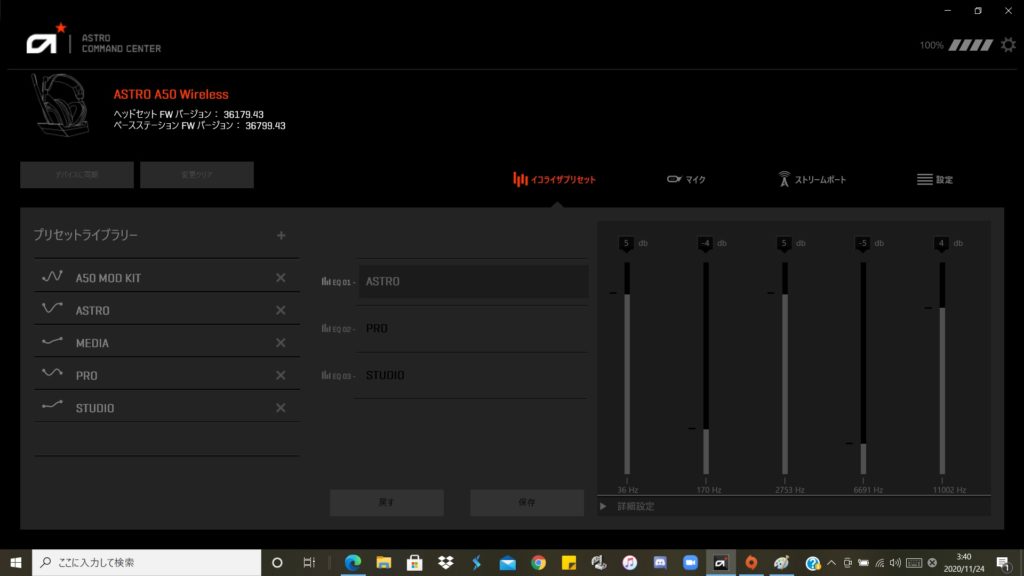
デフォルトでは左から順に90Hz、406Hz、783Hz、4001Hz、7001Hzとなっていました。
これは音域であり、数字が小さいほど低音、数字が大きいほど高音を示します。
しかし、実際に設定してみると「どれくらいの音域(Hz)がどのような音を示すのか」が分かりづらいので指標がないと大変です。
「足音が何Hzくらいで、銃声が何Hzくらい」みたいに分かればいいんですけどね…。
細かく調整するのも良いですが、「そこまで考えるのは大変」という方はデフォルトとして5つのプリセット(A50 MOD KIT/ASTRO/MEDIA/PRO/STADIO)が用意されているので安心です。しっかり考え抜かれて組まれているので、無難というか間違いなしといった感じですね。
このAstro Command Centerを使ったASTRO A50の設定は無限と言っていいほど幅広く、自分に合った設定を見つけることができるのは、ASTRO A50の醍醐味ですね。
 wol
wol
設定したイコライザーは3つまで保存できるので、例えば「CoD用」「APEX用」「R6S用」のようにゲームや用途に合わせて作りましょう。
ASTRO A50のイコライザー設定は、本体にあるEQボタンを押すと切り替えができます。
押す度に「ポッ」「ポポッ」「ポポポッ」と音が出るので、それぞれ音の数で1~3のどのイコライザー設定に切り替わったかが識別できますし、ベースステーションのインジケーターにも表示されるのでとても分かりやすいです。
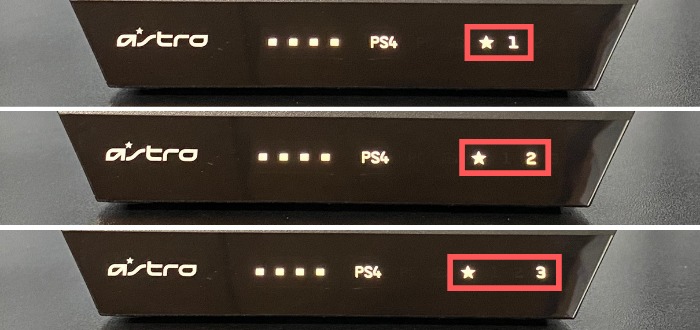
 wol
wol
Astro Command Centerでのマイク設定
Astro Command Centerでは、マイクに関して「ノイズゲート」「マイクレベル」「サイドトーン」の3つの項目を調整可能です。
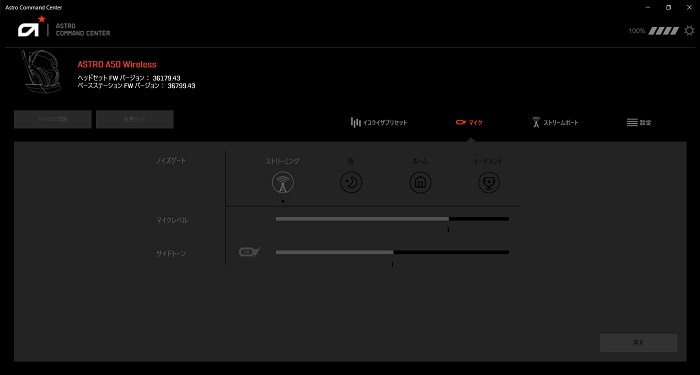
一番上の「ノイズゲート」は、どれくらいの音量を拾うかです。右の設定ほど強くなります。
- ストリーミング:静かなスタジオ/家庭環境
- 夜:深夜のゲームセッションにおすすめ
- ホーム:デフォルトのASTRO設定
- トーナメント:メインステージの調整用
例えば、夜に小さい声で話しても音を拾って欲しい場合は、「夜」がおすすめです。
これを「トーナメント」にしていると、小さい声は雑音として処理され拾ってもらえません。
 wol
wol
ASTRO A50 WIRELESS+BASE STATIONのまとめ

- 高級感のあるシックなデザイン
- ワイヤレスで扱いやすい
- 人気No.1のMixAmpをベースステーションに搭載
- ゲーム音量とボイスチャット音量を別々に調整可能
- ベースステーションに置くだけで充電可能
- 上げ下げでマイクをON/OFF可能なブームマイク
- 本体にボタン搭載で素早くアクセス可能
- Astro Command Centerで各種設定が可能
ASTRO A50は、多機能でプロ仕様のかなり使い心地の良いゲーミングヘッドセットです。
本体とベースステーションに備わった機能の豊富さはもちろん、Astro Command Centerによる調整幅が半端なくて完全にワンランク上の製品ですね。
 wol
wol
PS4でもバーチャルサラウンド5.1chを実現する数少ない製品でもあり、音にこだわりたい方におすすめ!
ヘッドセット選びで悩んでいる方は、ゲーミングヘッドセットの中でも最高位のASTRO A50を買って快適にゲームをプレイしましょう!性能良すぎて驚きますよ。





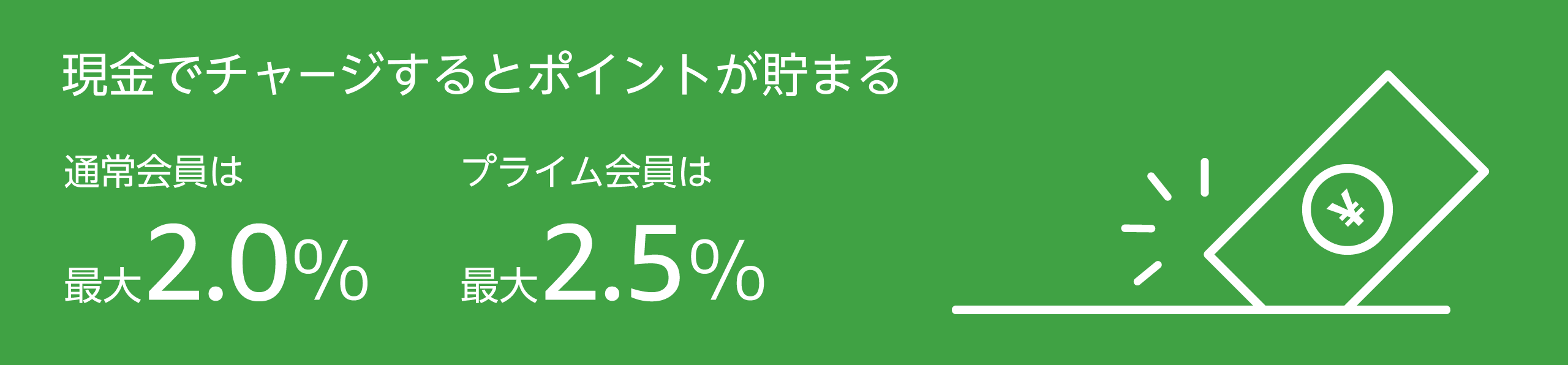
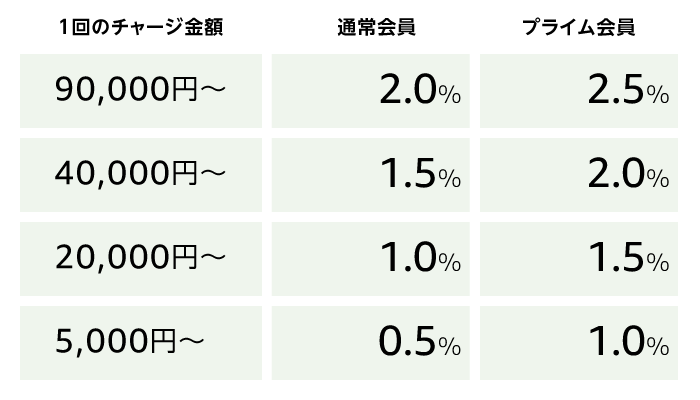 Amazonでよくお買い物をするという方ほどお得です!
Amazonでよくお買い物をするという方ほどお得です!
